- Como espelhar o iPhone para o PC
- Transmitir Android para Windows
- Espelhar iPhone no Windows
- Espelho de tela Samsung não funciona
- Aplicativo de espelho para iPhone
- Aplicativo de espelhamento para Android
- Usar AirServer
- Espelhar iPhone para Computador
- Transmitir do telefone para o computador
- O espelho da tela do iPhone não está funcionando
- Espelhar iPad no PC
- Espelhar iPhone no Notebook
iPad de espelho de tela em 3 procedimentos principais
 atualizado por Lisa Ou / 03 de julho de 2023 09:15
atualizado por Lisa Ou / 03 de julho de 2023 09:15Decidi participar de um torneio de videogame. Quero me tornar um jogador profissional como meu irmão mais velho. Pedi a ele que me treinasse. Ele me disse que deveria assistir a cada jogo para ver minha jogabilidade. Por causa disso, ele disse que eu precisava espelhar meu iPad no computador dele. É engraçado que podemos jogar videogames difíceis, mas não sabemos espelhar o iPad. Por favor, ajude-nos com este problema. Obrigado desde já, pessoal!
Estamos felizes por você nos considerar para ajudá-lo. Preparamos 3 opções para o seu problema para ajudá-lo a espelhar seu iPad. Você só precisa escolher o método mais eficaz abaixo. Por favor, navegue neste artigo para obter mais informações.
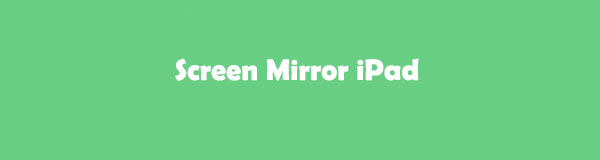

Com o FoneLab Phone Mirror, você espelhará o iPhone ou Android no computador com eficiência.
- Permite espelhar a tela do iPhone ou Android em um PC.
- Conecte seus dispositivos através de Wi-Fi, código QR, código PIN ou conexão por cabo USB.
- Faça capturas de tela e registre as atividades da tela com facilidade.

Lista de guias
Parte 1. Como espelhar a tela no iPad
Se você espelhar a tela do iPad, verá sua tela em um monitor maior. Mas como você pode fazer isso rapidamente? Você não precisa se preocupar porque nós colocamos você nessa situação! Se você é iniciante, basta seguir as etapas detalhadas de cada método. Por favor, prossiga.
Opção 1: Use AirPlay (somente Mac)
A primeira coisa que você pode considerar para transmitir o iPad é o AirPlay. Você pode usá-lo para transmitir áudio e vídeos de dispositivos Apple. Além disso, esse recurso permite que você conecte seus dispositivos Apple a outros dispositivos Apple, Apple TVs ou um sistema de alto-falantes compatível.
No entanto, se você deseja conectar seu iPad ao Windows, não pode usar o AirPlay. Este recurso não oferece suporte a dispositivos que a Apple não cria. Nesse caso, você pode usar o AirPlay para espelhar a tela de um iPad no Mac.
Se você ainda não está familiarizado com o AirPlay, leia o tutorial abaixo sobre como usá-lo. Ir em frente.
Passo 1Conecte os 2 dispositivos à mesma rede Wi-Fi. Deslize para baixo o Centro de Controle no canto superior direito do seu iPad. Depois disso, você verá os blocos ativos que configurou para o seu iPad. Toque no ícone do AirPlay no canto superior direito. Você o verá na pequena janela da interface principal. Você deve deixá-lo na cor azul. É um indicador de que você o ativou com sucesso. Depois disso, toque no ícone Espelho listado nas peças ativas.
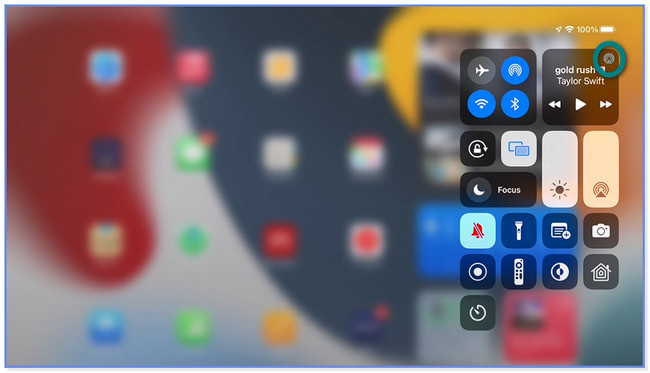
Passo 2Uma pequena janela aparecerá na tela do seu iPad. Escolha o nome do seu Mac nas opções. Mais tarde, a ação também aparecerá no seu Mac. Significa apenas que você espelhou com sucesso seu iPad para o Mac.
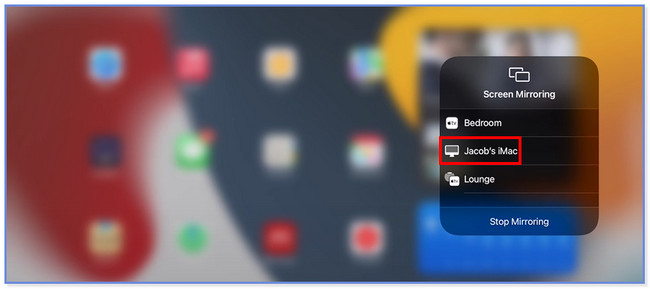
Passo 3Depois de terminar o espelhamento de tela, clique no botão Parar de espelhar botão no seu Mac. Mais tarde, você não verá mais a tela do iPad no Mac.
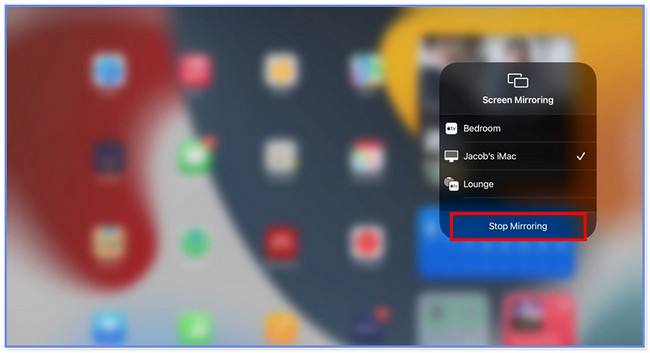

Com o FoneLab Phone Mirror, você espelhará o iPhone ou Android no computador com eficiência.
- Permite espelhar a tela do iPhone ou Android em um PC.
- Conecte seus dispositivos através de Wi-Fi, código QR, código PIN ou conexão por cabo USB.
- Faça capturas de tela e registre as atividades da tela com facilidade.
Opção 2: Use um Adaptador AV Digital Lightning
Um Adaptador AV Digital Lightning permite que você espelhe seu iPad em outros dispositivos, como TVs e computadores. Você só precisa conectar os dois dispositivos usando HDMI e uma porta Lightning por meio do Adaptador AV Digital Lightning. Além disso, o adaptador pode seguir a orientação do iPad, não importa o que você faça nele.
No entanto, o custo dos adaptadores AV digitais de iluminação é alto. Você já tem? Caso contrário, você pode visitar o site oficial da Apple ou pesquisar o site www.apple.com/shop. Você só precisa clicar no botão Adicionar à sacola para comprá-lo. Depois de obter o adaptador Lightning Cable AV, siga as etapas abaixo para usá-lo para espelhar no iPad.
Obtenha o iPad e o dispositivo que deseja conectar a ele. Depois disso, conecte os dois via HDMI e cabo Lightning. Mais tarde, você verá a tela do iPad em outro monitor.
Opção 3: Utilizar FoneLab Phone Mirror (Windows)
E se você quiser aprender como espelhar a tela do iPad em um PC? Nesse caso, você pode considerar Espelho de telefone FoneLab como sua primeira escolha! Ele suporta todos os dispositivos iOS, iPadOS e Android que você pode espelhar no seu PC. Ao conectar seu iPad ao software, você tem 2 opções. Você pode usar uma conexão USB e Wi-Fi. Você saberá mais informações sobre esses recursos ao ler esta seção.

Com o FoneLab Phone Mirror, você espelhará o iPhone ou Android no computador com eficiência.
- Permite espelhar a tela do iPhone ou Android em um PC.
- Conecte seus dispositivos através de Wi-Fi, código QR, código PIN ou conexão por cabo USB.
- Faça capturas de tela e registre as atividades da tela com facilidade.
Além disso, você pode gravar a sessão de espelhamento de tela usando o recurso de gravação desta ferramenta. Além disso, você também pode tirar screenshots de sua tela. O guia para este software está listado abaixo para aprender a espelhar com o iPad.
Passo 1No site oficial do FoneLab Phone Mirror, você pode baixá-lo ou obtê-lo clicando no Download grátis ícone ou botão. O PC permitirá que você veja o progresso do processo de download na parte inferior da interface principal. Clique nele uma vez feito para configurá-lo, dependendo de sua preferência. Depois disso, clique no Instale botão, e o PC iniciará o software automaticamente.
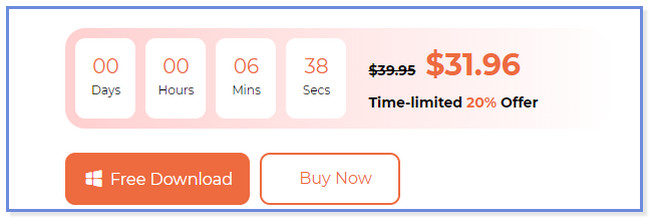
Passo 2Os 2 sistemas operacionais suportados por esta ferramenta serão exibidos. Como você deseja espelhar o iPad no PC, clique no botão Espelho do iOS botão. Depois disso, o software irá direcioná-lo para a tela de instruções sobre como você conectará seu iPad ao seu PC.
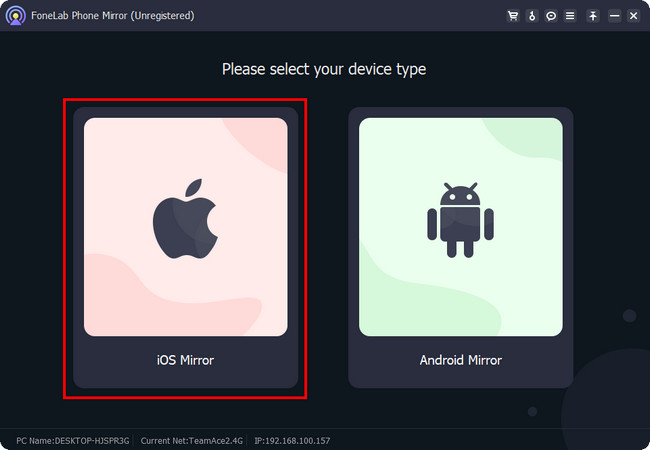
Passo 3Se você quiser usar um cabo USB para conectar seu iPad, clique no botão Conexão USB na parte superior. Mas é recomendável usar o botão Conexão Wi-Fi. Você não precisa de nenhum acessório adicional ou aplicativo de terceiros para conectar o iPad ao software. Depois disso, clique no botão tela Mirroring botão no lado esquerdo.
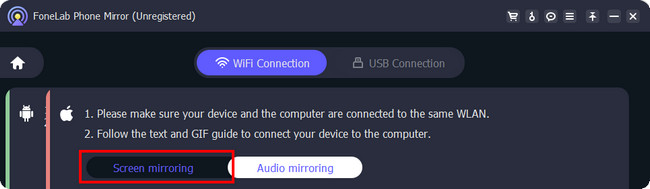
Passo 4Conecte os 2 dispositivos na mesma rede Wi-Fi. Depois, vá para o seu iPad e deslize para baixo o Control Center no canto superior direito. Por favor, localize o Espelho de tela ícone entre todos os blocos ativos. Toque nele e o telefone procurará por dispositivos disponíveis nas proximidades para se conectar ao seu iPad. Depois, escolha FoneLab Phone Mirror. Você verá a tela do seu iPad no software. Vá para a seção Modo Janela e personalize o tamanho da tela.
Observação: você pode consultar o GIF no lado direito da ferramenta se não conseguir localizar a ferramenta Espelho em seu iPad.
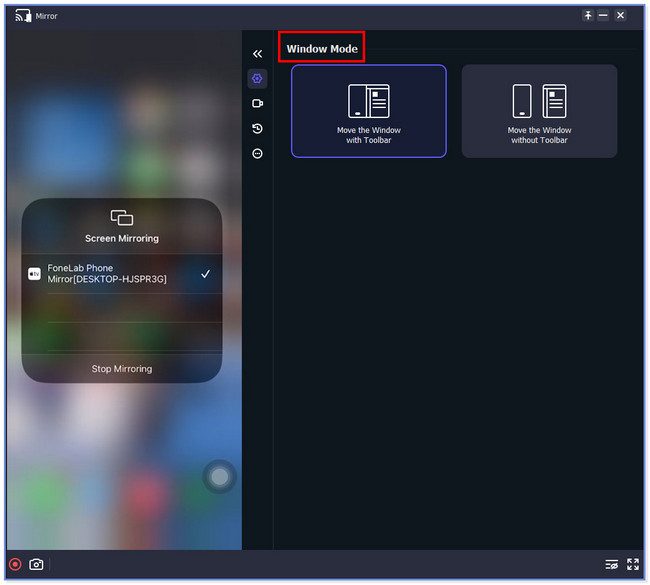
Parte 2. Perguntas frequentes sobre como espelhar a tela no iPad
1. O espelhamento de tela é gratuito no iPad?
Depende da ferramenta ou aplicativo que você usará. Se você usar o espelhamento de tela integrado do seu iPad, não precisará pagar nada. Mas algumas ferramentas ou aplicativos de terceiros exigem que você compre ou pague um determinado valor. Se você não puder evitar o uso de ferramentas ou aplicativos de terceiros, procure os gratuitos.
2. Você pode espelhar a tela de um iPad em outro iPad?
Sim. Você pode espelhar a tela de um iPad para outro iPad. No entanto, você não pode usar o AirPlay nessa situação, mesmo que ambos sejam criados pela Apple. Você pode usar ou utilizar um aplicativo de terceiros, como o AirDroid Cast.
Essas são as 3 opções que você pode usar para aprender a espelhar o iPad. Esperamos que você os execute rapidamente, pois fornecemos etapas detalhadas para cada método. E por favor, não se esqueça de considerar Espelho de telefone FoneLab se você espelhar um telefone em um PC.

Com o FoneLab Phone Mirror, você espelhará o iPhone ou Android no computador com eficiência.
- Permite espelhar a tela do iPhone ou Android em um PC.
- Conecte seus dispositivos através de Wi-Fi, código QR, código PIN ou conexão por cabo USB.
- Faça capturas de tela e registre as atividades da tela com facilidade.
